스탠드얼론(Standalone) 라이선스 오프라인 인증
인증하기에 앞서¶
정품 인증을 위해서는 사용자 등록 및 제품 시리얼 ID 가 등록되어 있어야 합니다. 대리점에서 구매하신 분은 당사 웹사이트에서 사용자 등록과 제품 시리얼 ID 를 등록해야 합니다. 당사 스토어에서 구매하신 분들은 이미 등록이 완료된 상태입니다.
인증 절차¶
주요 절차는 다음과 같습니다.
1.머신코드를 취득¶
STEP 1 - [Pencil+ 4 Render App Standalone License] 다이얼로그 열기¶
Pencil+ 4 Render App 에서 [License Settings] 을 클릭하고 [Pencil+ 4 Render App Standalone License] 다이얼로그를 엽니다.
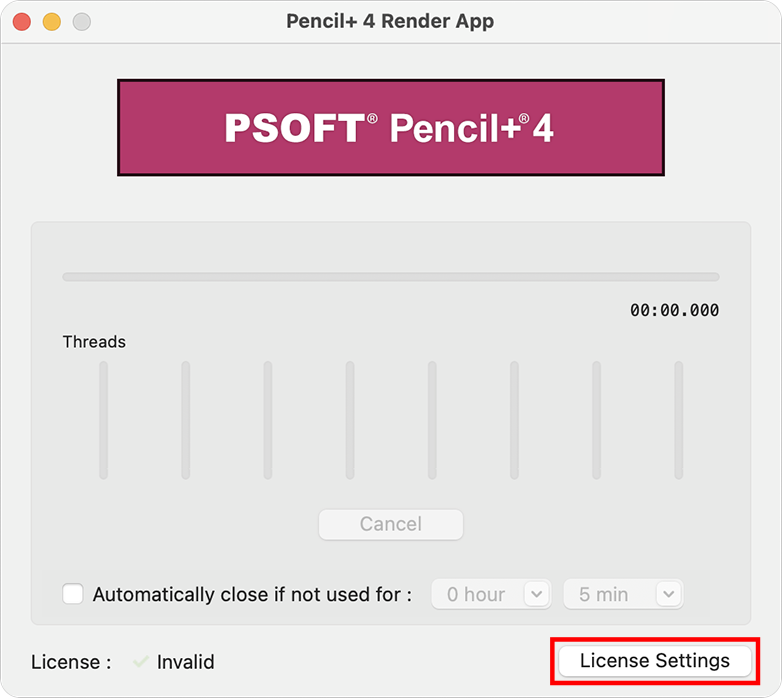
STEP 2 - 제품 시리얼 ID 를 입력¶
표시된 [Pencil+ 4 Render App Standalone License] 다이얼로그에 [제품 시리얼 ID (Product Serial ID)] 를 입력합니다.
STEP 3 - [오프라인 인증과 반환] 다이얼로그를 열기¶
[오프라인 인증과 반환(authorize offline / return offline)] 을 클릭합니다.
주의
올바른 [제품 시리얼 ID] 를 입력하지 않으면 클릭이 되지 않습니다.
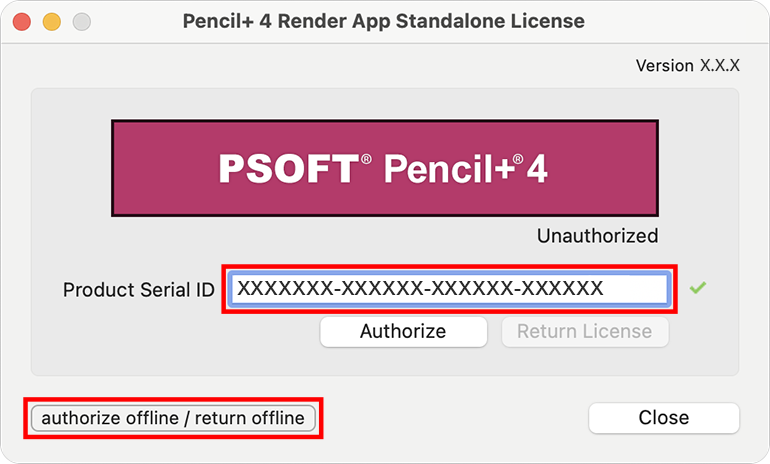
STEP 4 - 머신코드를 취득¶
[오프라인 인증과 반환] 다이얼로그에 [머신코드(Machine Code)] 가 표시 됩니다. 이를 사용자 페이지에서 입력하여 [라이선스 키] 를 발급받습니다. [복사(Copy)] 버튼을 클릭하면 머신 코드를 클립보드에 복사됩니다.
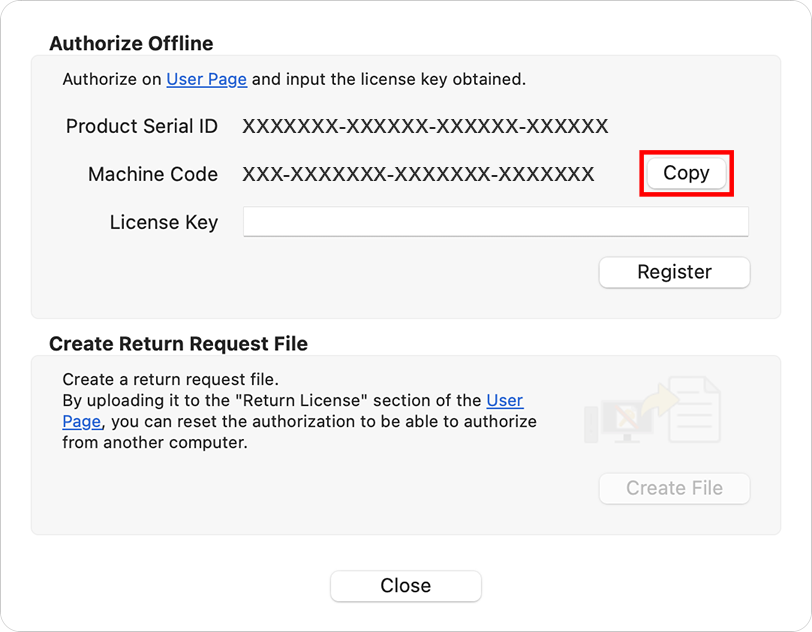
2.라이선스 키를 취득¶
STEP 1 - 유저 페이지에 로그인¶
당사 웹사이트에 접속하여 유저 페이지에 로그인합니다.
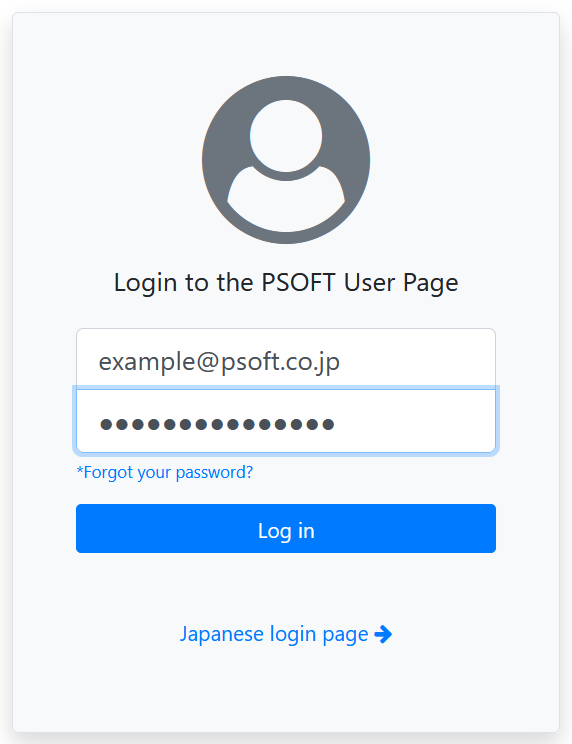
STEP 2 - [라이선스 키 발행] 페이지로 이동¶
유저 페이지에서 [제품 인증(Authorize)] 을 클릭하여 인증 페이지로 이동합니다.
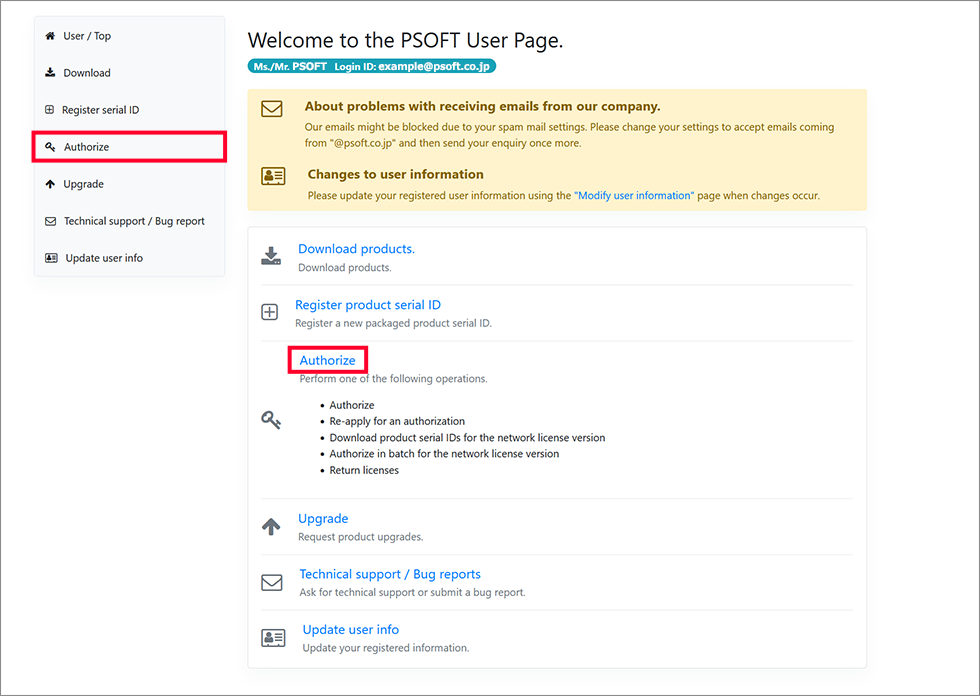
등록된 제품명 및 시리얼 ID 목록이 표시됩니다.
주의
제품 시리얼 ID를 등록하지 않은 경우, 먼저 제품 시리얼 ID를 등록하십시오.
인증하고자 하는 제품의 행의 오른쪽에 있는 [인증] 버튼을 클릭하여 [라이선스 키 발급] 페이지로 이동합니다.
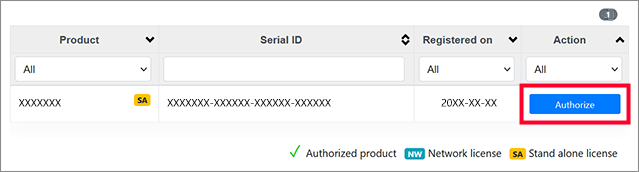
STEP 3 - 머신코드 입력¶
머신코드 취득에 표시된 [머신코드] 를 입력하고 [라이선스 키 발행 (Issue License Key)] 버튼을 클릭 합니다.
정보
클립보드에 복사되어 있는 경우 그대로 "붙여넣기"를 합니다.
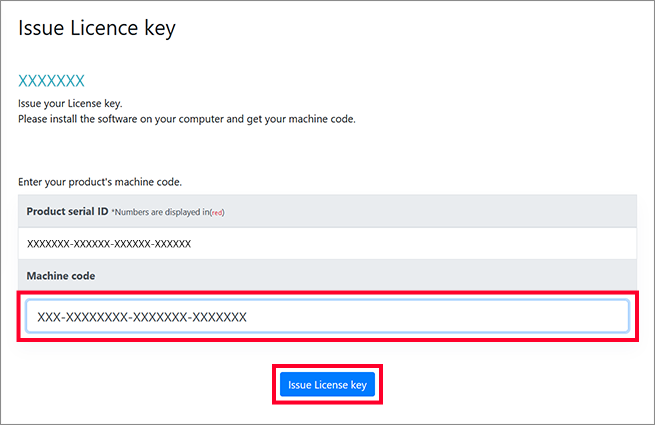
STEP 4 - 라이선스 키를 취득¶
라이선스 키 발급에 성공하면 라이선스 키가 표시됩니다.
정보
발행된 라이선스 키 정보는 등록된 고객의 이메일 주소로 메일이 발송됩니다.
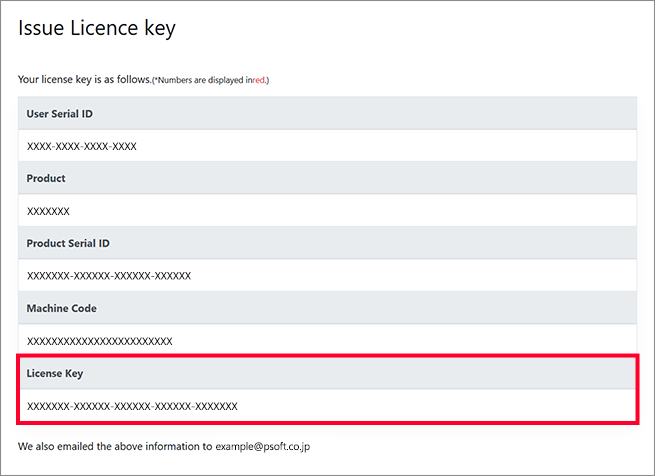
3.라이선스 키를 입력¶
STEP 1 - 라이선스 키를 입력¶
다시 Render App의 [오프라인 인증 및 반환] 다이얼로그로 돌아가서 라이선스 키 발급에 표시된 라이선스 키를 입력한 후 [등록 (Register)] 버튼을 클릭합니다.
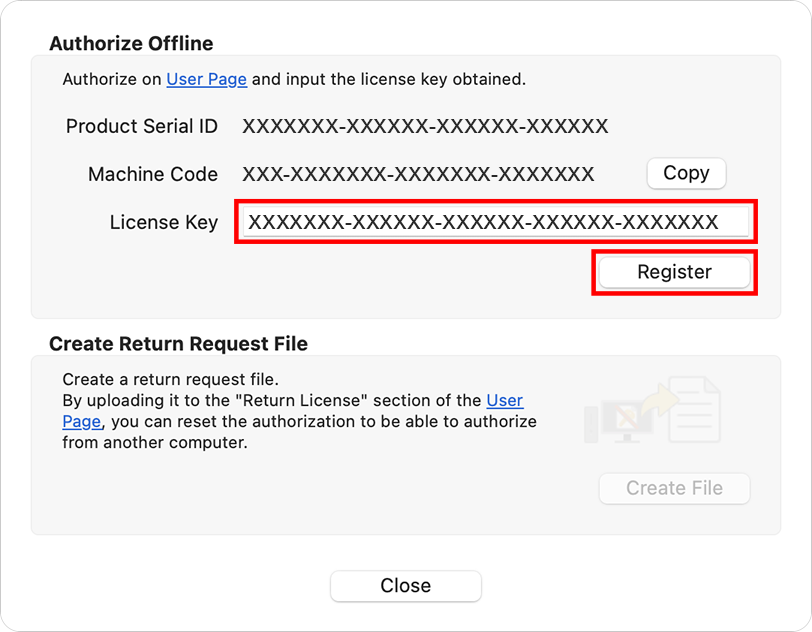
STEP 2 - 인증 완료¶
등록이 완료되면 [오프라인 인증 및 반환] 다이얼로그가 닫힙니다.
[Pencil+ 4 Render App Standalone License] 다이얼로그에서 [Authorized] 라고 표시되어 있는지 확인해 주시기 바랍니다.
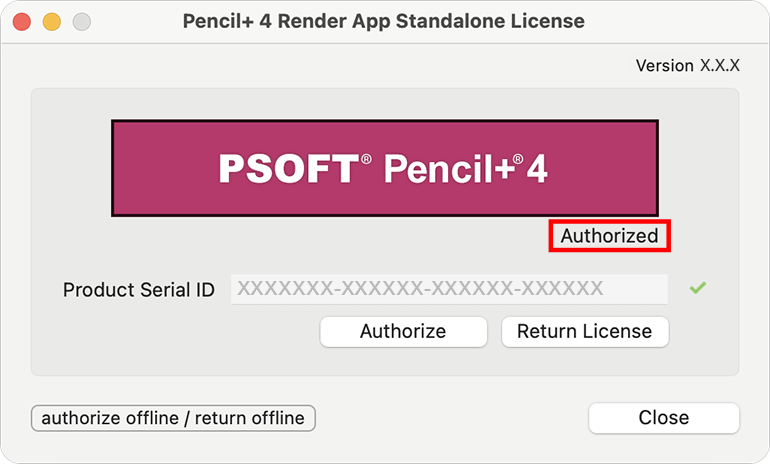
이상으로 인증이 완료되었습니다.